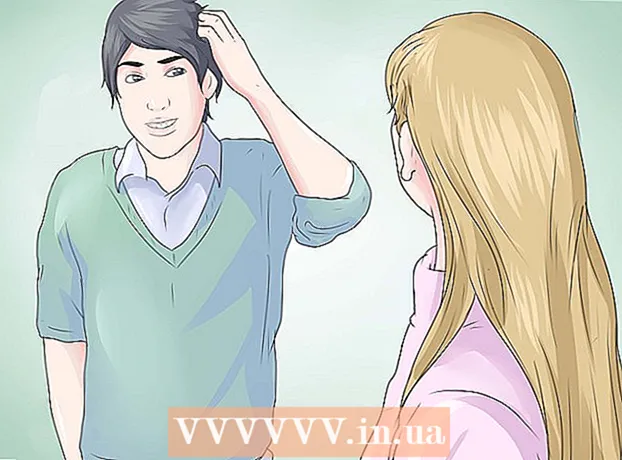نویسنده:
Monica Porter
تاریخ ایجاد:
17 مارس 2021
تاریخ به روزرسانی:
1 جولای 2024

محتوا
Adobe Flash Player (که فلش نیز نامیده می شود) یکی از استانداردهای ناآشنای اینترنت است که وظیفه انتقال منابع چندرسانه ای زیادی را به مرورگر در همه جا دارد. اگر مرورگر شما Adobe Flash Player را نصب نکرده است ، یا آن را قبلاً نصب کرده است اما نسخه آن قدیمی است ، اکنون زمان به روزرسانی است! این مقاله شما را در مورد نحوه بارگیری و نصب Adobe Flash Player در رایانه و مرورگر راهنمایی می کند. ادامه مطلب را بخوانید!
مراحل
به Adobe.com مراجعه کنید. برای رفتن به http://get.adobe.com/flashplayer/ از مرورگری که می خواهید Adobe Flash Player را نصب کنید استفاده کنید. صفحه بارگیری Flash Player مرورگر و سیستم عامل شما را می شناسد و نصب مناسب را برای بارگیری شما فراهم می کند.
- صحت اطلاعات را بررسی کنید. توجه داشته باشید که در بعضی از مرورگرها ، ممکن است به شما توصیه شود که Chrome را نیز بارگیری کنید. اگر این گزینه را می خواهید ، علامت تأیید را در کادر نگه دارید. در غیر این صورت ، حتما علامت کادر را بردارید.
- اگر می خواهید McAfee Security Scan Plus (نرم افزار ضد ویروس) را نیز بارگیری کنید ، فقط علامت تیک را در کادر نگه دارید. اگر نمی خواهید برنامه را نصب کنید ، علامت کادر را بردارید.

روی دکمه زرد "اکنون بارگیری" کلیک کنید و در صورت درخواست پرونده را ذخیره کنید. تا زمانی که تصمیم نگیرید آن را در مکان خاص دیگری ذخیره کنید ، پرونده معمولاً در پوشه Downloads مرورگر ذخیره می شود.
نصب را باز کنید. فایل "AdobeFlashPlayerInstaller_" را در درایو پیدا کنید و برای باز کردن آن دوبار کلیک کنید.

نصب را راه اندازی کنید. هنگامی که تصویر دیسک Adobe Flash Player ظاهر می شود ، بر روی نماد "Install Adobe Flash Player" در پنجره دوبار کلیک کنید.
هشدارها را بپذیرید. یک جعبه محاوره ای ظاهر می شود و از شما می پرسد آیا مطمئن هستید که به محتوای بارگیری شده از Adobe اطمینان دارید. از آنجا که آنها یک شرکت معتبر هستند ، در صورت تمایل بر روی "باز کردن" کلیک کنید.

وارد شدن. در رایانه Mac ، از شما خواسته می شود تا نام کاربری و رمز ورود خود را وارد کنید تا به عنوان مدیر (سرپرست) وارد شوید. لطفا وارد شوید ، سپس "OK" را برای ادامه کلیک کنید.
Adobe Flash Player را نصب کنید. نوار پیشرفتی که وضعیت نصب را نشان می دهد ظاهر می شود. پس از اتمام ، روی دکمه "پایان" کلیک کنید.
نصب کامل شد! اکنون می توانید از Flash Player استفاده کنید! تبلیغات
مشاوره
- توصیه می شود برای آخرین به روزرسانی اشکال و پیشرفت های امنیتی ، Flash Player را هر یک یا دو ماه یک بار به روز کنید.
هشدار
- فایلی را که بارگیری می کنید بررسی کنید. در برخی موارد ، یک فایل نصب Chrome با اندازه حدود 47 مگابایت به طور پیش فرض بارگیری می شود. اگر حافظه آزاد یا زمان بارگیری بیش از حد طاقت فرساست (یا رایانه شما از قبل دارای Chrome است) ، ممکن است نیاز به تجدید نظر داشته باشید.